Está com a estranha mensagem de erro “Microsoft Excel: The file could not be accessed. Try one of the following.”? Se sim, você não está sozinho. Esse erro pode impedi-lo de abrir, salvar ou compartilhar arquivos importantes. Felizmente, aplicando algumas soluções práticas mencionadas neste blog, você pode corrigi-lo rapidamente.
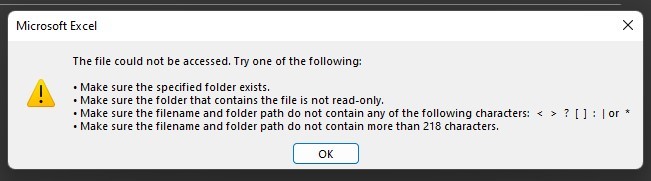
Então, sem perder mais tempo, vamos conferir este blog!
Por que esse erro ocorre?
Este erro geralmente aparece quando o Excel não consegue encontrar ou acessar o local do arquivo. Além disso, existem outros motivos que podem desencadear esse erro:
- O documento está armazenado em uma rede desconectada ou em um disco rígido externo.
- Há um problema de permissão com a pasta.
- O arquivo está bloqueado ou é somente leitura.
- Caminho de arquivo incorreto ou nome muito longo.
- A pasta de trabalho está aberta em outro programa.
- Pasta de trabalho ou planilha do Excel corrompida.
- Os suplementos do Excel estão interferindo.
Após extrair os principais fatores, é hora de conhecer as possíveis maneiras de lidar com essa situação.
Resolva o erro “O arquivo não pôde ser acessado”. Tente uma das seguintes soluções do Excel:
Solução 1 – Encurte o nome e o caminho do arquivo
Muitos de vocês não sabem que o Excel tem um limite de caracteres para caminhos de arquivo de cerca de 218 caracteres. Portanto, se o local do seu arquivo for muito longo e a pasta/arquivo tiver um nome longo, o arquivo não poderá ser acessado.
Tudo o que você precisa fazer é renomear o arquivo com um nome curto ou movê-lo para uma pasta com um caminho mais curto, como C:\Arquivos do Excel.
Leia também: Corrija o erro “Não é possível acessar o arquivo, o arquivo pode estar corrompido” do Excel!
Solução 2 – Atualizar o Excel
Se você estiver executando uma versão desatualizada do software Excel, este pode ser o motivo pelo qual o arquivo do Microsoft Excel não pôde ser acessado. Tente um dos seguintes erros.
Tente atualizar o aplicativo Excel para a versão mais recente, que receberá os patches de segurança, correções de bugs e outras melhorias, juntamente com o erro.
- Abra o aplicativo Excel.
- Navegue até Arquivo >> selecione Opções
- Nas Informações do Produto, clique em Opções de Atualização >> clique em Atualizar Agora.
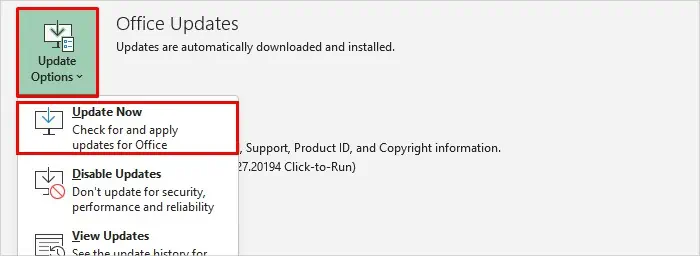
Solução 3 – Verifique as Permissões da Pasta
Permissões insuficientes para acessar o arquivo podem impedi-lo de abrir ou editar o arquivo. Basta obter as permissões necessárias para acessá-lo efetivamente.
Aqui estão as etapas completas para fazer isso:
- Abra o Windows Explorer.
- Em seguida, encontre um documento Excel afetado e clique com o botão direito nele >> clique em Propriedades.
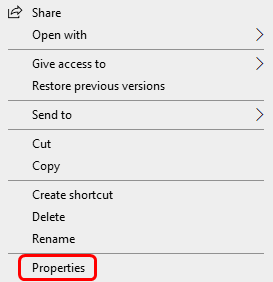
- Na janela Propriedades, clique em Títulos >> Editar.
- Nas janelas abertas, escolha os nomes de usuário em “Nome do Grupo ou Usuário”.
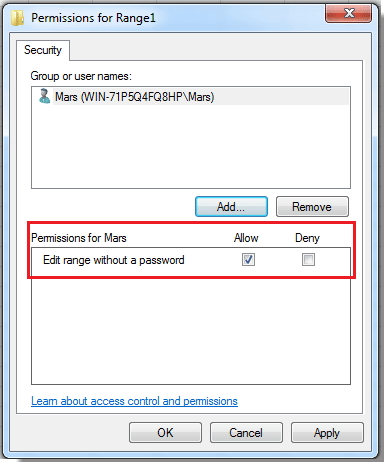
- Agora, verifique e conceda as permissões de arquivo necessárias. Habilite a opção de gravação >> clique em Aplicar >> OK.
Solução 4 – Desabilite os suplementos com defeito
Agora que todo esse erro está ocorrendo por causa de plugins ou suplementos instalados, remova ou desabilite os suplementos com defeito um por um para se livrar do erro.
- Clique em Arquivo > Opções na barra de menus.
- Na janela de opções do Excel, clique em “Suplementos“.
- Agora, expanda “Gerenciar” >> escolha os suplementos do Excel.
- Em seguida, clique em Ir.
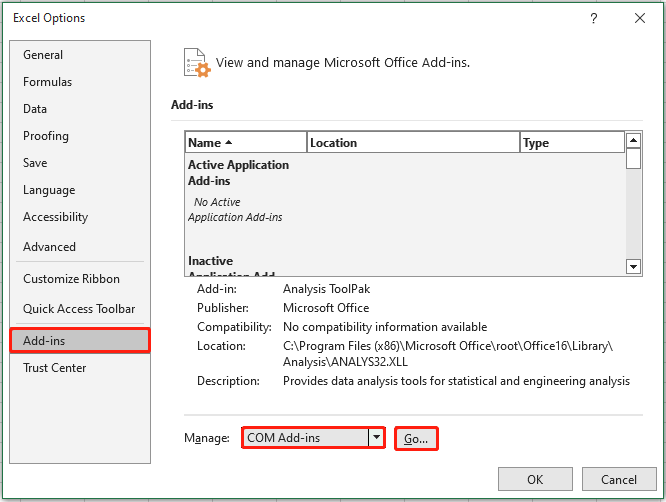
- Desmarque cada suplemento >> clique em OK para concluir o processo.
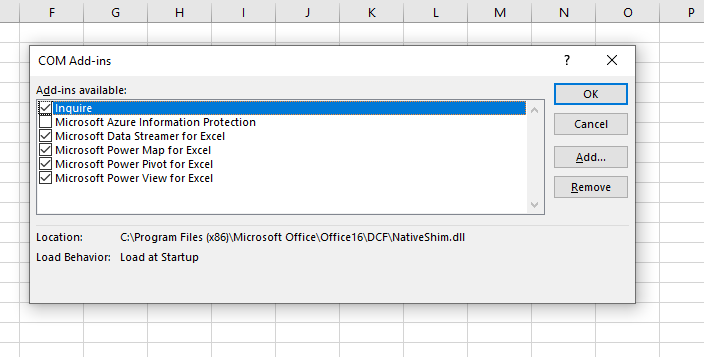
Leia também: O Excel não consegue acessar o erro somente leitura ou criptografado? Aqui está a sua solução!
Solução 5 – Corrija o erro “O arquivo não pôde ser acessado”. limpando o cache e os arquivos temporários.
Às vezes, arquivos temporários ou de cache corrompidos podem causar erros de acesso inesperados. Considere limpar o cache ou os arquivos temporários para resolver o problema.
Aqui estão as instruções completas a serem seguidas:
- Pressione as teclas Win + R >> digite %temp% >> pressione Enter.
- Em seguida, exclua os arquivos temporários desnecessários.
- Reinicie o computador e abra o Excel novamente.
Esta limpeza simples pode resolver muitos problemas de acesso.
Solução 6 – Reinstale o Microsoft Excel.
Se nenhuma das soluções acima funcionar para corrigir o erro “O arquivo não pôde ser acessado”, tente um dos seguintes métodos. O próprio software Excel pode estar corrompido.
Tente reparar os arquivos do Office seguindo os passos abaixo:
- Acesse o Painel de Controle >> Programas e Recursos.
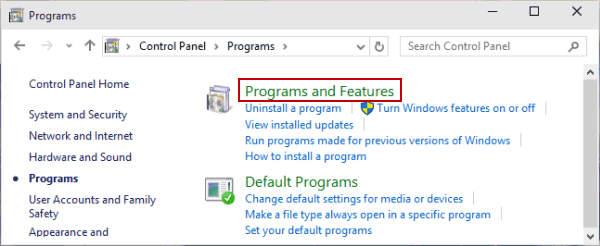
- Selecione Microsoft Office >> Alterar >> Reparo Rápido.
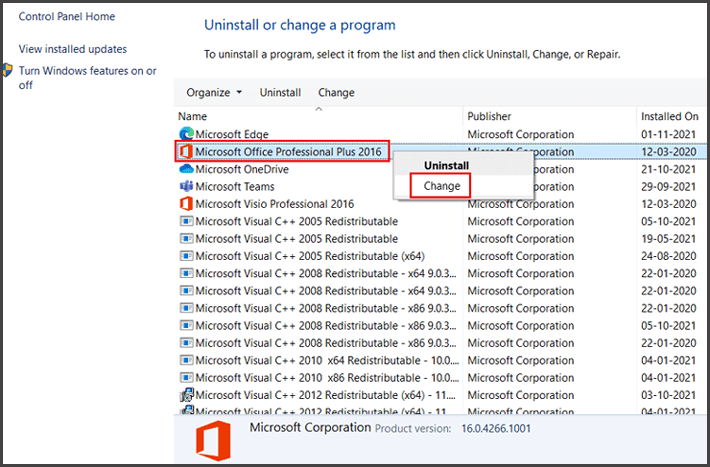
Use a Ferramenta de Reparo Urbane MS Excel.
Enfrentando este erro devido à corrupção de arquivos? Não se preocupe, use a MS Excel Reparo Ferramenta. É um excelente software que ajuda a corrigir uma pasta de trabalho corrompida do Excel e a recuperar todos os seus dados, incluindo gráficos, propriedades da planilha, comentários de células, etc., com 100% de integridade.
Você pode até baixar a versão demo gratuita deste programa.
Perguntas Frequentes:
Como corrigir o erro “O Microsoft Excel não consegue acessar o arquivo”?
Para corrigir o erro “O Microsoft Excel não consegue acessar o arquivo”, tente as dicas abaixo:
- Verifique o nome e o caminho do arquivo.
- Verifique e atualize o Microsoft Excel.
- Desative o Modo de Exibição Protegido.
- Verifique e desative os Suplementos.
- Verifique a Permissão do Arquivo.
Por que meu arquivo do Excel não está acessível no momento?
É possível que seu arquivo tenha sido revisado de alguma forma (se você o estiver abrindo no Excel). As permissões do arquivo estão impedindo seu acesso.
Como concedo permissão para acessar um arquivo do Excel?
Para compartilhar um arquivo do Excel, clique em Arquivo > Compartilhar e adicione os endereços de e-mail das pessoas e defina as permissões para que elas editem ou visualizem, ou gere um link compartilhável para enviar a outras pessoas.
Não perca: Resolva o erro “O Microsoft Excel não consegue acessar o arquivo”!
Hora de encerrar
Então, é hora de encerrar
Das soluções mais simples às mais avançadas, este post abordou uma variedade de métodos para resolver o erro “O arquivo do Microsoft Excel não pôde ser acessado, tente uma das seguintes opções“. Siga-os um por um e verifique qual funciona melhor para você.
Observação: Mantenha sempre o seu software Excel atualizado e faça backups regulares dos seus arquivos para evitar problemas futuros.
